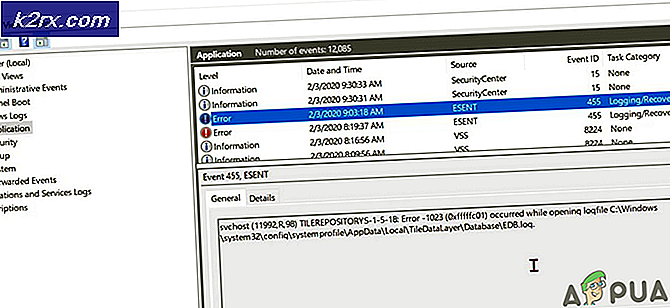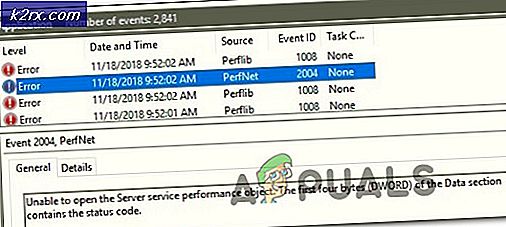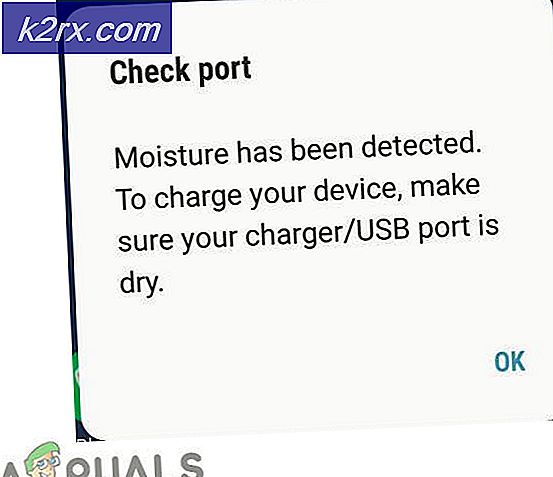Perbaiki: NETWORK_FAILED di Google Chrome
Ketika Toko Chrome mengembalikan Network_Failed, tanpa alasan apa pun masalah tersebut kemungkinan besar terkait dengan add-on yang rusak atau plugin yang diprogram untuk memblokir aplikasi agar tidak dipasang / diunduh dan mengembalikan kesalahan. Dalam perbaikan saya, kami hanya akan menghapus profil sebelumnya dan kemudian mencoba memuat Chrome dengan profil baru.
Oleh karena itu, jika Anda memiliki penanda penting; Anda harus mengekspor dan menyimpannya. Setelah kami membuat profil baru; kami akan mengembalikan bookmark dari pengelola bookmark.
Plugin / ekstensi harus dipasang ulang oleh Anda; sesuai kebutuhan.
Ikuti langkah-langkah di bawah ini untuk memperbaiki Kesalahan Network_Failed
1. Tahan tombol Windows dan Tekan R
2. Di dialog jalankan yang terbuka, ketik
Jika Anda menjalankan Windows XP
% USERPROFILE% \ Pengaturan Lokal \ Data Aplikasi \ Google \ Chrome \ Data Pengguna \Jika Anda menjalankan Windows 7 / Vista / 8 / 8.1 / 10
TIP PRO: Jika masalahnya ada pada komputer Anda atau laptop / notebook, Anda harus mencoba menggunakan Perangkat Lunak Reimage Plus yang dapat memindai repositori dan mengganti file yang rusak dan hilang. Ini berfungsi dalam banyak kasus, di mana masalah ini berasal karena sistem yang rusak. Anda dapat mengunduh Reimage Plus dengan Mengklik Di Sini % LOCALAPPDATA% \ Google \ Chrome \ Data Pengguna \Klik OK. Ini akan membuka Windows Explorer dengan banyak folder, klik kanan folder default dan pilih ganti nama, ganti nama folder ini menjadi default.old. Jika ini memberi tahu Anda bahwa Chrome sudah digunakan, simpan langkah-langkah ini, nyalakan ulang komputer Anda dan tanpa berusaha membuka Chrome, lakukan langkah-langkah ini.
Setelah folder default berhasil diubah namanya menjadi default.old, Chrome akan terbuka tanpa masalah.
Pastikan Anda mencatat ekstensi apa yang Anda pasang sehingga Anda dapat memantau ekstensi tertentu yang menyebabkan hal ini atau dapat menyebabkan ini sehingga Anda dapat mematikannya satu per satu, dan menguji di masa depan.
TIP PRO: Jika masalahnya ada pada komputer Anda atau laptop / notebook, Anda harus mencoba menggunakan Perangkat Lunak Reimage Plus yang dapat memindai repositori dan mengganti file yang rusak dan hilang. Ini berfungsi dalam banyak kasus, di mana masalah ini berasal karena sistem yang rusak. Anda dapat mengunduh Reimage Plus dengan Mengklik di Sini